SSH-ключи — простой и надёжный способ обеспечения безопасности соединения с сервером. Одним из непосредственных достоинств этого метода перед традиционной идентификацией с помощью пароля является то, что вы можете быть авторизованы на сервере без регулярной необходимости отсылать ваш пароль через сеть.
Windows
Для подключения к серверу по SSH можно воспользоваться клиентом Putty.
Скачать русифицированную версию Putty можно здесь. Он не требует установки - чтобы начать работу, достаточно просто распаковать скачанный архив.
По завершении распаковки запустите файл puttygen.exe. укажите:
- тип ключа SSH-2 RSA
- длину 2048 бит
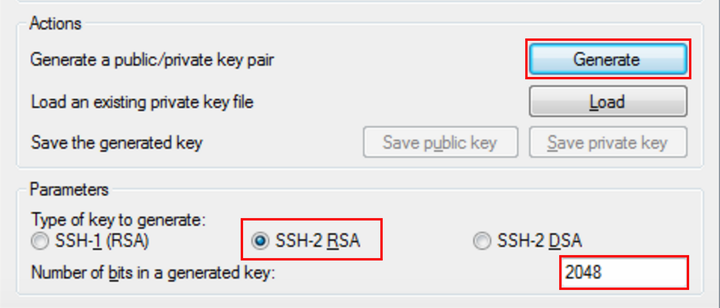
Затем нажмите на кнопку Generate.
Во время генерации водите курсором в пустой области окна (это нужно для создания псевдослучайности):
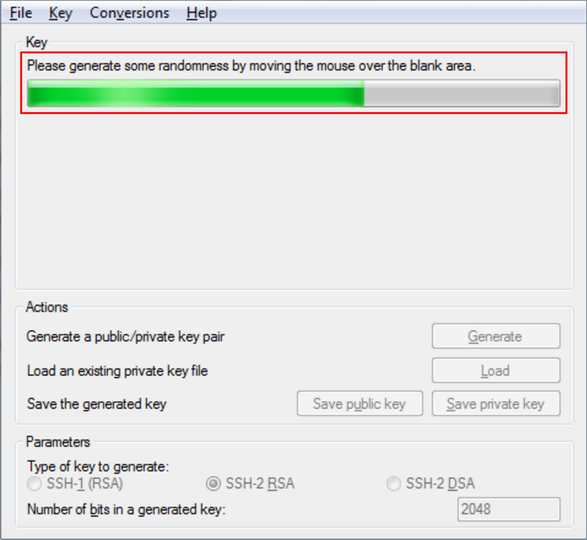
Сохраните сгенерированную пару ключей на локальной машине (кнопки Save public key и Save private key).
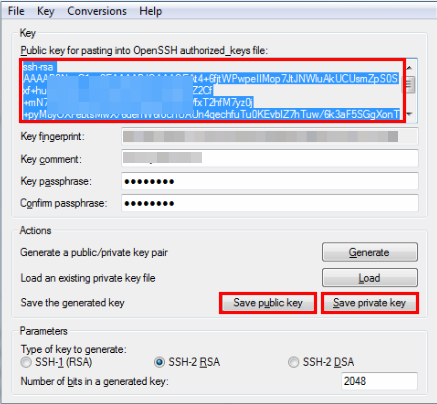
Linux/MacOS
Откройте терминал и выполните команду:
ssh-keygen -t rsa
На консоль будет выведен следующий диалог:
Enter file in which to save the key (/home/user/.ssh/id_rsa):
Нажмите на клавишу Enter. Далее система предложит ввести кодовую фразу для дополнительной защиты SSH-подключения:
Enter passphrase (empty for no passphrase):
Этот шаг можно пропустить. При ответе на этот и следующий вопрос просто нажмите клавишу Enter.
После этого ключ будет создан, а на консоль будет выведено следующее сообщение:
Your identification has been saved in /home/user/.ssh/id_rsa.
Your public key has been saved in /home/user/.ssh/id_rsa.pub.
The key fingerprint is:
476:b2:a8:7f:08:b4:c0:af:81:25:7e:21:48:01:0e:98 user@localhost
The key's randomart image is:
+---[RSA 2048]----+
| .E o.. |
| . .+.= |
| .o.o o |
| .o . .+.|
| S... o+O|
| o... OB|
| + . o oo=+|
| + .* B oo*|
| .++.= o.oo|
+----[SHA256]-----+
Далее выполните в терминале команду:
cat ~/.ssh/id_rsa.pub
На консоль будет выведен ключ.
Скопируйте его и вставьте в соответствующее поле.
Для добавления ключей на сервер перейдите в меню «Настройки → SSH-ключи» и нажмите кнопку Добавить.
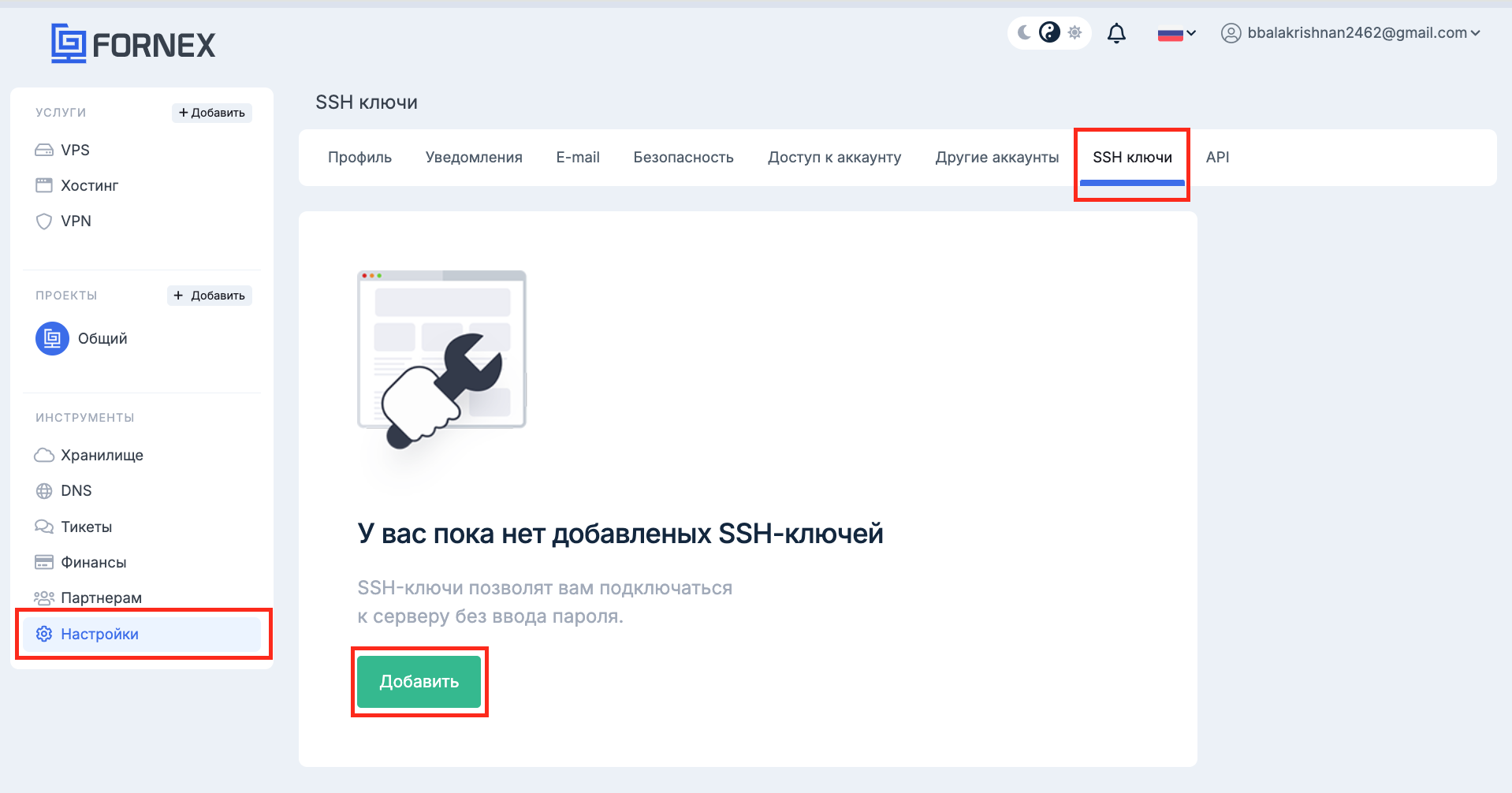
Скопируйте Публичный ключ и вставьте его в соответствующее поле, предварительно указав его название:

Нажмите кнопку Сохранить.
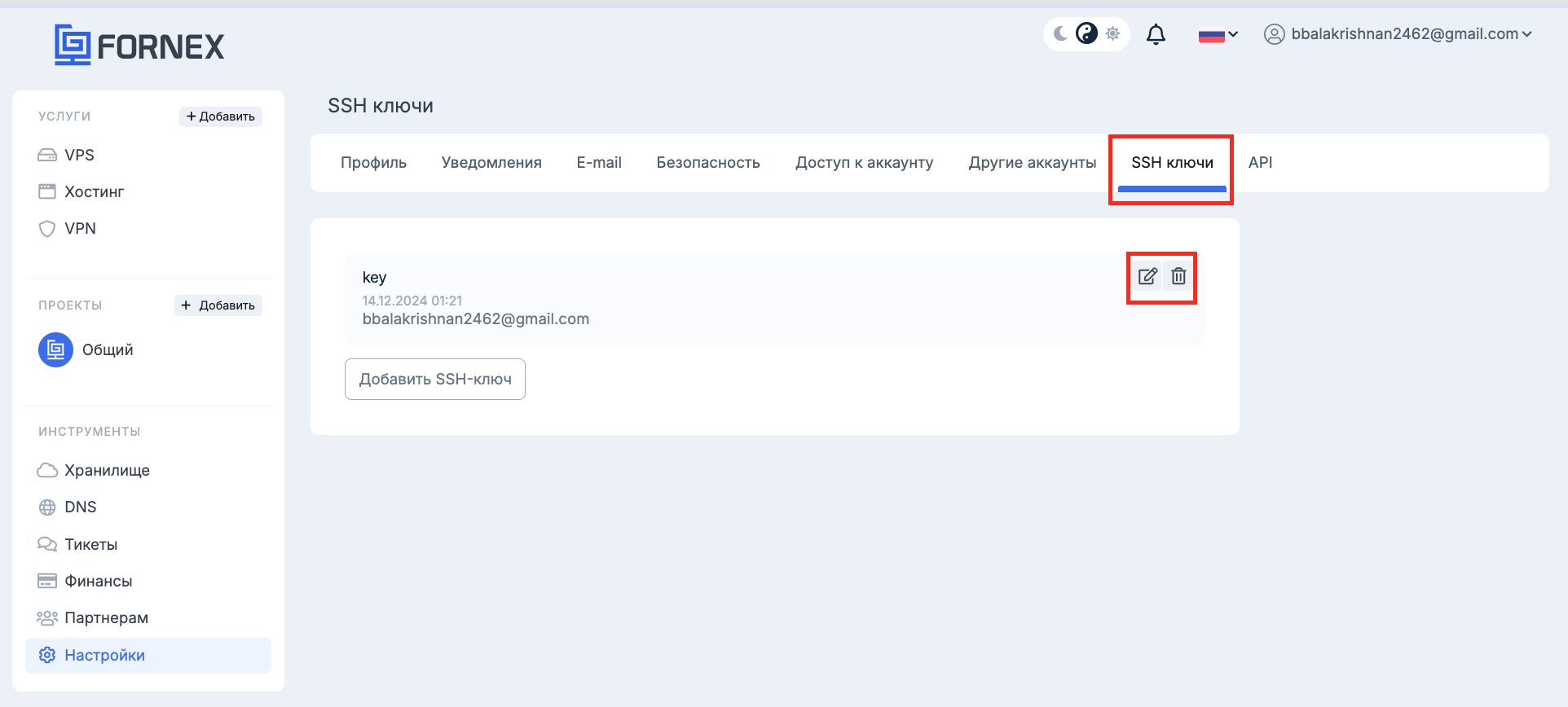
Ключи будут добавлены на виртуальный сервер при создании заказа или после переустановки VPS.
Если какой-то из ключей не нужно загружать на сервер, его можно исключить в настройках VPS.
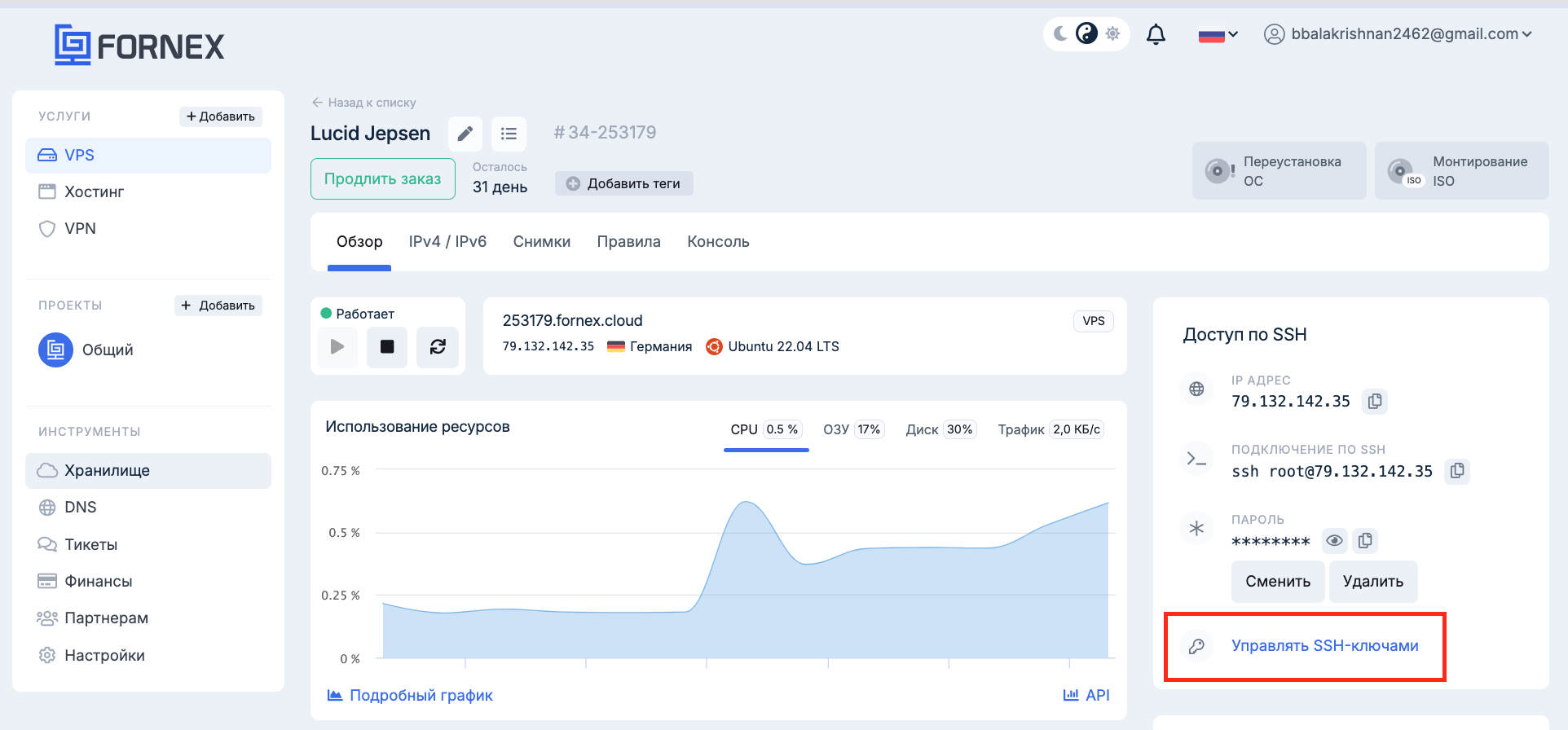
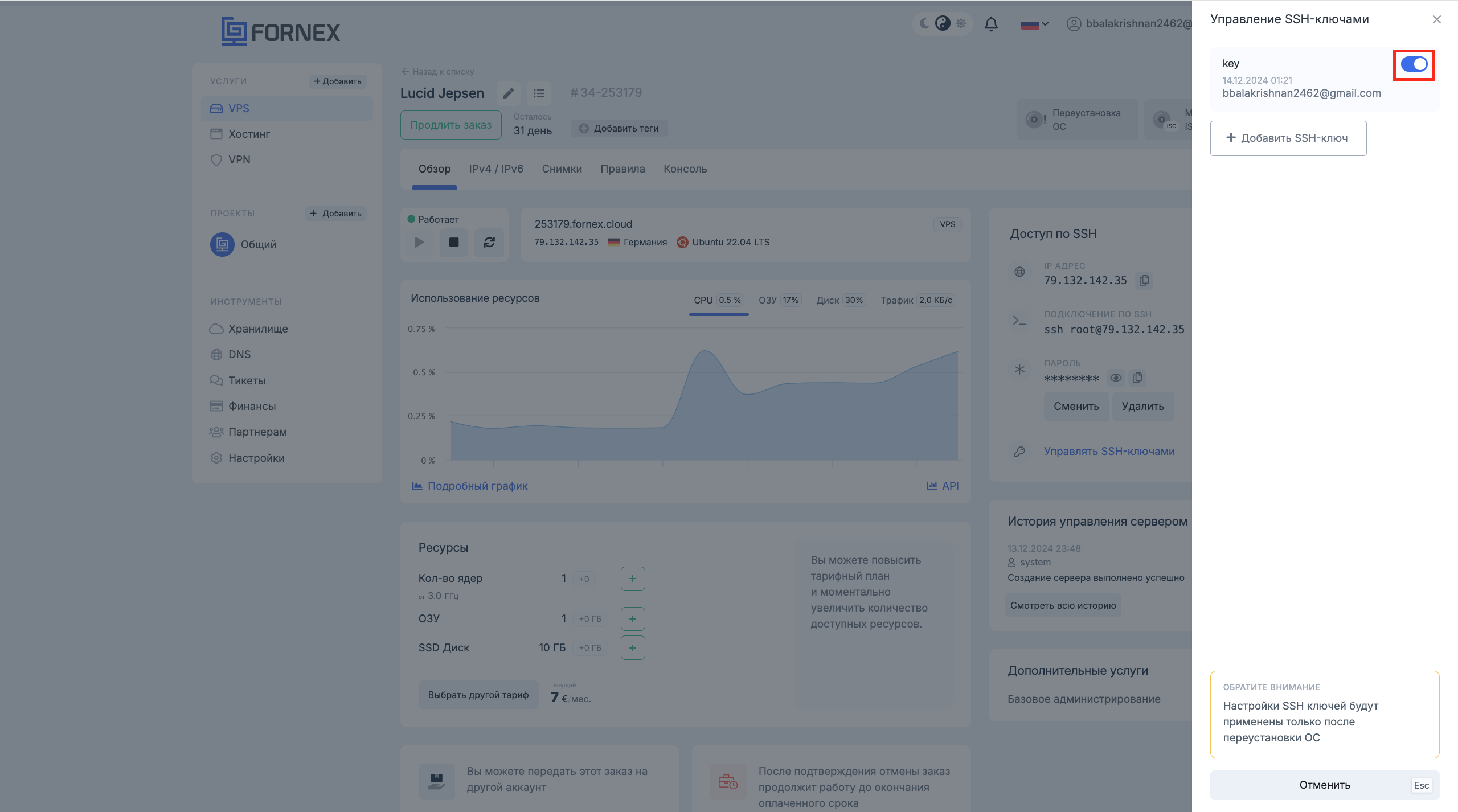
Уберите переключатель напротив ключа.
Info
Если у Вас возникли трудности или появились дополнительные вопросы, вы всегда можете обращаться в нашу службу поддержки через систему тикетов.
